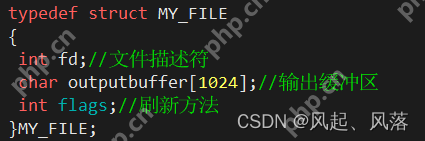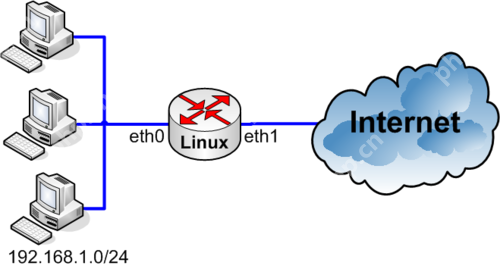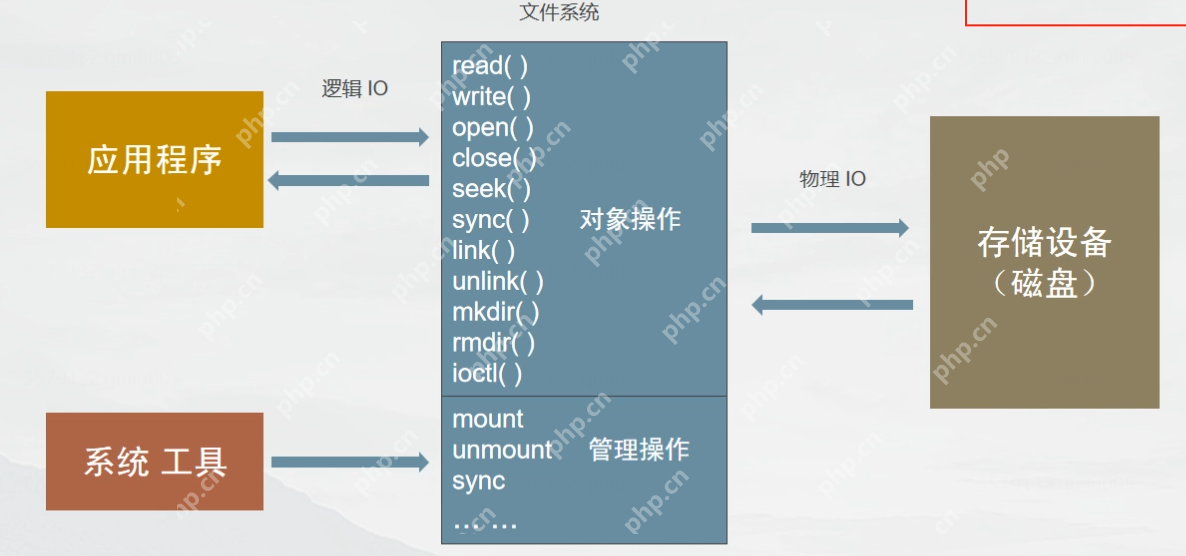本文將指導您如何在Windows和Linux系統中釋放DHCP客戶端的IP地址。 釋放IP地址后,您的設備將從DHCP服務器獲取一個新的IP地址。
Windows系統:
-
打開命令提示符: 按下Win + R鍵,輸入cmd并回車。
-
釋放IP地址: 在命令提示符窗口輸入以下命令并回車:ipconfig /release。 這將通知DHCP服務器釋放當前IP地址。
-
驗證釋放結果: 輸入ipconfig /all命令查看網絡配置。 如果IPv4地址顯示為自動私有IP地址(例如169.254.x.x),則表示IP地址已成功釋放。
Linux系統:
Linux系統的操作步驟因發行版而異,以下步驟適用于大多數發行版:
-
打開終端: 使用快捷鍵Ctrl + Alt + T打開終端窗口。
-
停止網絡服務: 使用以下命令停止網絡管理服務(根據您的系統選擇合適的命令):
-
釋放IP地址: 使用以下命令釋放DHCP租約:
-
重啟網絡服務: 重新啟動網絡管理服務:
- sudo systemctl start NetworkManager
- sudo ifup eth0 (將eth0替換為您的網絡接口名稱)
-
驗證釋放結果: 使用ip addr show eth0命令 (將eth0替換為您的網絡接口名稱) 查看網絡配置,確認IPv4地址已釋放并重新獲取。
重要提示:
- 執行以上操作需要管理員或root權限。
- 在受控網絡環境(例如公司或學校)中,您可能需要聯系網絡管理員尋求幫助。
- 釋放IP地址后,您的設備將暫時無法訪問網絡,直到重新獲取新的IP地址。
希望以上步驟能幫助您順利釋放DHCP客戶端的IP地址。